Apple Watchのパスコードを忘れた場合の対処法【シリーズ5/4/3/2向け】
かなりの時間を経てApple Watchを使用している場合、Apple WatchのPassCodeを忘れたり、Apple WatchのPassCodeを忘れたりして、iPhoneとペアになっていない可能性があります。どちらの場合でも、iPhoneとペアになったり、工場出荷時のリセットに頼らずにパスコードを取得する方法があります。この記事では、可能な限り簡単な方法でApple Watch PassCodeを取得する手順について説明します。
ロックされたApple Watchのロックを解除できますか
ロックを解除するかどうかに依存します。自分のApple Watchであれば、ロックを解除できます。 Apple Watchが盗まれている場合は、Apple Watchが他の誰かによってロック解除されないようにするために私を見つけてください。以下では、これらの2つの状況について説明します。
1.ペアのiPhoneでApple Watchを解除します
ログインの試みが10回失敗した場合、Apple Watchが無効になることを思い出すことができます。この状況は、通常、パスコードを忘れたり、誰か(おそらく子供または見知らぬ人)が間違ったパスコードで時計のロックを解除しようとした場合に発生します。ただし、パスコードを知っている場合は、ペアリングされたiPhoneからApple Watchを簡単にロック解除できます。
- アプリを開いて、iPhoneでApple Watchにアクセスします。
- タップしてパスコードを入力します。
- 次に、[iPhoneでロック解除]オプションを選択します。
- Apple WatchがiPhoneのBluetoothの範囲内にあることを確認してください。
- デジタルクラウンをタップします。
- パスコードを入力するか、単にiPhoneのロックを解除するTouch ID、Face IDを使用してApple Watchを開きます。
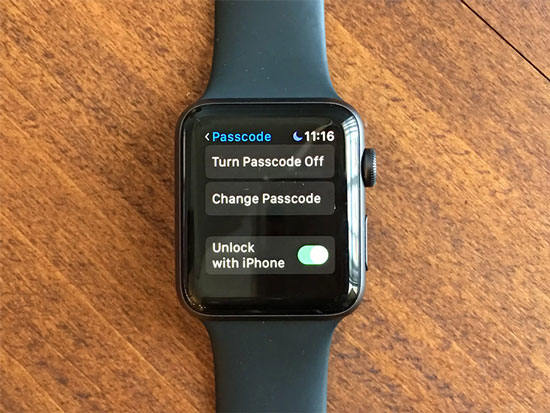

2。ロックモードでApple Watchをセキュアして、私の機能を見つけます
紛失または盗まれたApple Watchは、ペアリングされたiPhoneで「My My」機能を使用して取得できます。このツールは、家族のセットアップを介してペアリングされると、Apple Watchで自動的に有効になります。
Lost Modeを使用すると、iPhoneをすぐにロックでき、iCoud.comまたはペアのiPhoneからアクティブ化できます。また、iPhoneからカスタマイズされたメッセージをApple Watchに送信して、連絡先の詳細を含めて、時計を見つけた人なら誰でも元に戻すことができます。
Apple Watch PassCodeペアのiPhoneを忘れました
Apple Watchを忘れてしまったが、パスワードがわからない場合は、Apple Watchをリセットする唯一の方法です。ペアのiPhoneの有無にかかわらず、Apple Watchシリーズ5/4/3をリセットする方法を見てみましょう。
方法1:Apple Watchを直接リセットします
Apple Watchシリーズ3を忘れたPassCodeを工場出荷する方法は次のとおりです。
- まず、時計が完全に充電されていることを確認してください。そうでない場合は、充電して、しばらくそこに置いておきます。
- サイドボタンを押して保持して、「電源オフ」メニューを画面に表示します。
- このメニューから、すべてのコンテンツと設定を消去するオプションになるまで、デジタルクラウンアイコンを押し続けます。
- [リセット]オプションをタップします。 2回目に確認してください。
- リセットプロセスが開始されます。完了したら、Apple Watchを再度設定できます。
- 一度尋ねられたら、すべての失われたデータをバックアップから復元します。
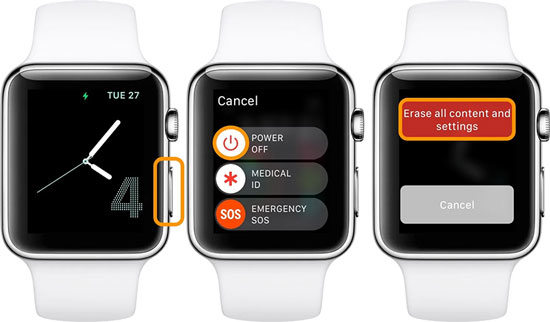
ウェイ2:ペアのiPhoneでApple Watchをリセットします
Learn more: Apple IDメールアドレスを変更する方法 – ステップバイステップガイド
- プロセスを開始する前に、Apple WatchとiPhoneが互いに近くにあることを確認してください。
- ペアリングされたiPhoneでApple Watchアプリを開き、「私の時計」のオプションをタップします。
- 「一般」設定に移動します。 「リセット」をタップします。
- 「Apple Watchのコンテンツと設定を消去する」をタップします。画面の下部をタップして確認します。
- ここでは、Apple IDのパスワードが必要です。
- GPS+Cellularプランのモデルの場合、計画を削除または維持することを選択できます。
- iPhoneをペアに保つには、計画を維持することを選択してください。
- ペアのiPhoneに、プランを削除します。
- プロセスが完了した後、Apple Watchを再度設定し、バックアップからデータを復元します。
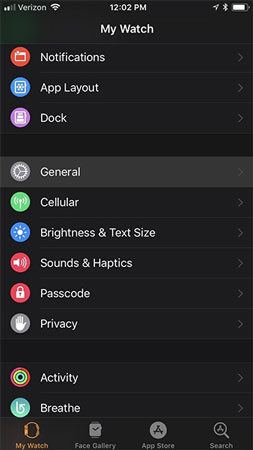
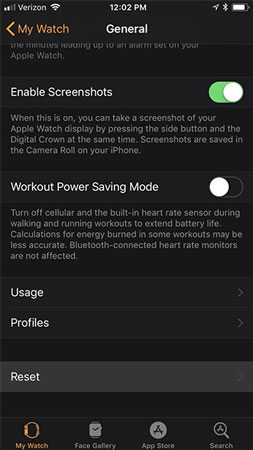
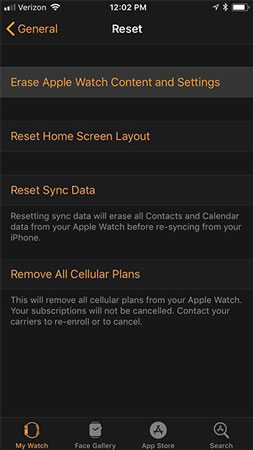
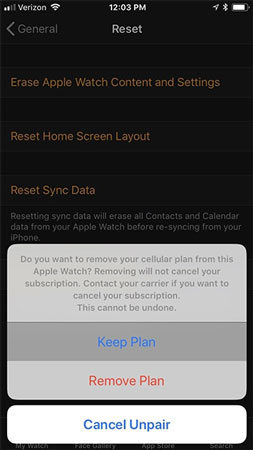
Apple Watch PassCode Unpaired iPhoneを忘れました
iPhoneとペアになっていないApple Watchを誤って置くには、ハードリセットが必要です。すべての消去データをバックアップから復元できます。これは、Apple Watch PassCodeを忘れてしまうときに対処することです。
- Apple Watchを充電器に接続します。
- パワーオフ画面の側面ボタンを押し続けます。
- 押しますが、スライダーから電源をスライドさせないでください。
- すべてのコンテンツと設定を消去します。
- Apple Watchはデフォルト設定に戻ります。これで、新しいパスコードを設定できます。
有用なヒント:パスコードなしでiPhoneのロックを解除するための3つのステップ
iPhone画面のパスコードを覚えていない場合はどうなりますか?ありがたいことに、私たちにはそれに対する解決策もあります。 Itooltab Unlockgoは、パスコードなしでiPhoneのロックを解除することに関連するすべての問題を解決するためにここにあります。 Apple Watch PassCodeを忘れたときに、このツールを使用する手順に従ってください。
無料ダウンロード
安全なダウンロード
無料ダウンロード
安全なダウンロード
ステップ1。デバイスをコンピューターに接続すると、プログラムが自動的に検出されます。[画面のロック解除]をクリックします。
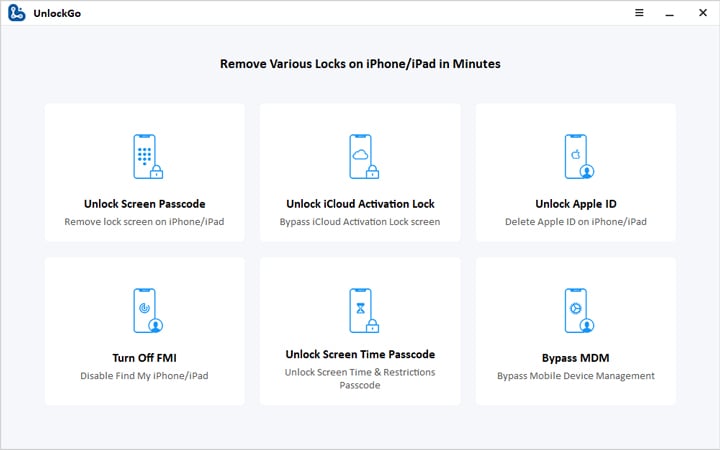
ステップ2。信頼できる経路を選択し、最新のファームウェアパッケージをダウンロードします。ダウンロードプロセスには、大きなファイルである可能性があるため、時間がかかる場合があります。プログラムにインポートするパッケージを選択します。

ステップ3。プロセスを開始するには、「今すぐロック解除」を選択します。プロセスが競合するまで、デバイスが接続されたままであることを確認してください。
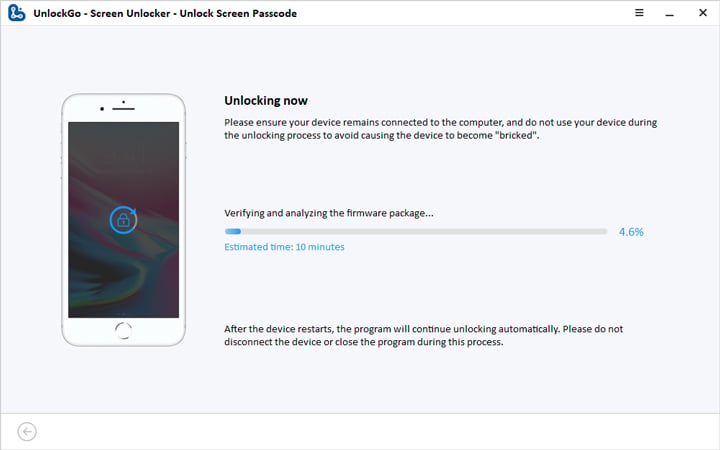
ステップ4。プロセスが完了したら、新しいタッチID、フェイスID、またはパスワードを設定し、iTunesまたはiCloudバックアップからデータを再インストールできます。
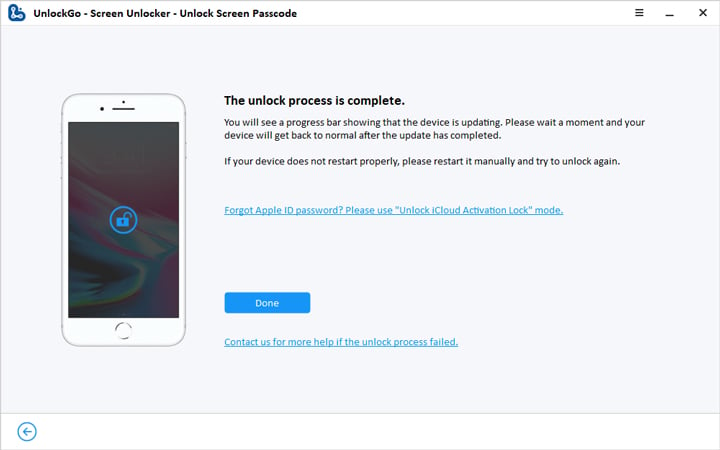
結論
この投稿で無料の方法をチェックすることで、「Apple Watch用のPassCodeを忘れてしまったが、iPhoneと組み合わされていない」という問題に対処する方法を知っています。これ以上に、Itooltabのロックを解除することで、パスワードなしでiPhone PassCodeのロックを解除することもできます。この記事が役立つ場合は、以下のメッセージを残してお知らせください!
無料ダウンロード
安全なダウンロード
無料ダウンロード
安全なダウンロード



